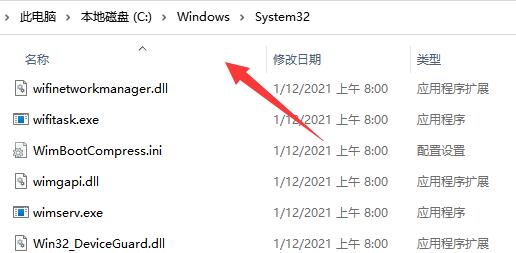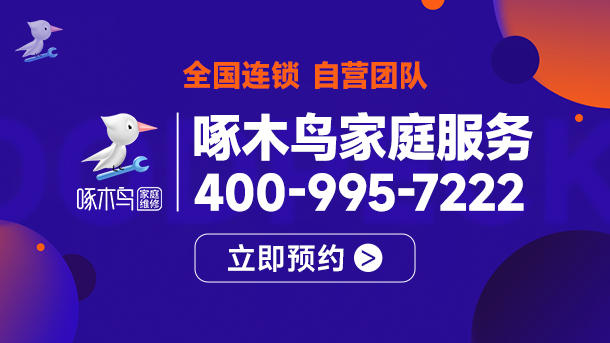win10共享打印机没有权限访问方法 win10共享打印机没有权限访问教程
win10共享打印机没有权限访问方法,其实方法很简单的,用户们只要打开控制面板,然后选择设备和打印机下的打印机属性,在然后选择共享功能,最后将共享这台打印机勾选起来就可以使用了,那么接下来就让本站来为用户们来仔细的介绍一下win10共享打印机没有权限访问教程吧。
win10共享打印机没有权限访问教程
1、首先点击左下角开始,然后点击“windows系统”,打开控制面板。
2、然后点击里面的“设备和打印机”。
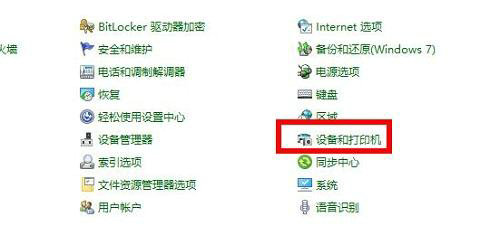
3、然后右击打印机,选择“打印机属性”。
4、然后点击任务选项卡中的“共享”。
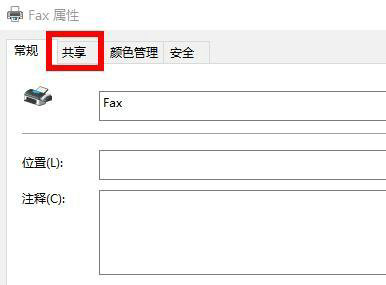
5、然后勾选下面的“共享这台打印机”。
6、最后就可以获得权限使用了。
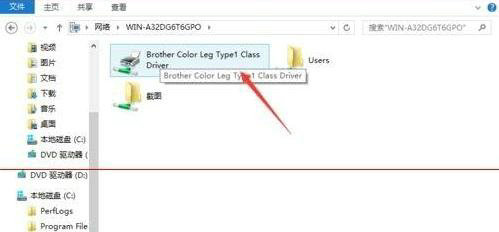
热门服务推荐
热门资讯
热门问答
-
共享打印机打印机拒绝访问 答
当你尝试访问共享打印机时,出现“打印机拒绝访问”的错误提示,可能是由以下原因导致的: 1. 权限问题:你没有足够的权限访问该打印机。 2. 网络连接问题:你的计算机与打印机之间的网络连接存在问题。 3. 打印机设置问题:打印机的设置可能不正确,例如打印机未共享或共享设置不正确。 4. 驱动程序问题:你的计算机上的打印机驱动程序可能已损坏或过时。 5. 安全软件问题:你的计算机上的安全软件可能阻止了
-
连接共享打印机拒绝访问 答
连接共享打印机时拒绝访问可能是由多种原因引起的,以下是一些常见的解决方法: 1. 检查网络连接:确保你的计算机与共享打印机所在的网络连接正常。可以尝试重新连接网络或检查网络设置。 2. 确认打印机共享设置:在共享打印机的计算机上,检查打印机的共享设置是否正确。确保共享选项已启用,并设置了适当的权限。 3. 添加打印机权限:在共享打印机的计算机上,为你的计算机添加打印权限。你可以在打印机属性或共享设

-
win7c盘文件夹没有权限 答
当 Windows 7 的 C 盘文件夹没有权限时,你可以按照以下步骤尝试解决: 1. 以管理员身份运行:右键单击要访问的文件夹,选择“以管理员身份运行”。 2. 更改文件夹权限: - 右键单击文件夹,选择“属性”。 - 在“安全”选项卡中,点击“编辑”。 - 确保你的用户账户在列表中,并赋予相应的权限,如读取、写入等。 3. 继承权限: - 在“安全”选项卡中,点击“高级”。 - 在“高级安全设
新人礼遇,下单最高立减100元
00
:00
后结束


 推荐
推荐
 推荐
推荐